El Add-On Tarjeta de Fidelidad o Loyalty Card te permite ofrecer a tus cliente una tarjeta de fidelidad directamente dentro de tu aplicación. Con esta tarjeta, que se puede personalizar completamente, tus clientes pueden ganar premios si vuelven a vuestro establecimiento.

1. Nueva sección Tarjeta de Fidelidad
Una vez que el Add-On ha sido activado, una nueva sección Tarjeta Fidelidad aparecerá en la lista de secciones (menú App > Secciones).
Desde este menú, puedes seleccionar y modificar el diseño de los distintas vistas relacionadas con la sección.
Desde este menú, puedes seleccionar y modificar el diseño de los distintas vistas relacionadas con la sección.
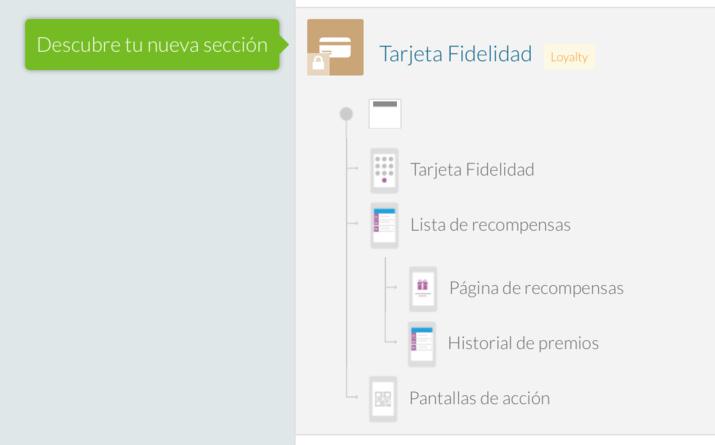
2. Nuevo Menú Negocios
Con la activación del Add-On Tarjeta de Fidelidad te aparecerá un nuevo menú dentro de tu back office, el menú Negocio Locales, a partir del cual podrás gestionar integralmente las opciones de tus cartas de fidelidad.
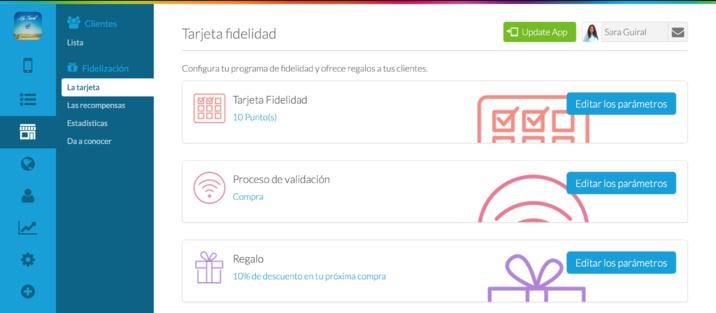
Este menú te da acceso a tu lista de clientes, así como la configuración, estadísticas y herramientas de promoción relacionados con tu tarjeta de fidelidad.
3. Creación de la Tarjeta de Fidelidad
El menú Comercios Negocios > Fidelización > La tarjeta podrás definir los parámetros en detalle de tu tarjeta de fidelidad.
La primera pestaña Carta de Fidelidad muestra las opciones relativas al funcionamiento de la tarjeta. Podrás escoger el número de puntos que la componen, el valor de cada punto (te permitirá calcular el retorno de la inversión), también, podrás escoger el formato de la tarjeta con los 3 modelos proporcionados.
A partir de esta pestaña, podrás acceder igualmente al menú de App, desde el que podrás personalizar el diseño de la tarjeta mucho más en detalle.
La primera pestaña Carta de Fidelidad muestra las opciones relativas al funcionamiento de la tarjeta. Podrás escoger el número de puntos que la componen, el valor de cada punto (te permitirá calcular el retorno de la inversión), también, podrás escoger el formato de la tarjeta con los 3 modelos proporcionados.
A partir de esta pestaña, podrás acceder igualmente al menú de App, desde el que podrás personalizar el diseño de la tarjeta mucho más en detalle.

La segunda pantalla Proceso de Validación permite encocher el proceso que permitirá a tu cliente validar un punto dentro de la tarjeta de fidelidad.

Hay 3 procesos para validar los diferentes puntos:
- Compra:
En este caso, el punto se validará en el momento de la compra dentro del establecimiento físico, escaseando un código QR. En el momento que vuestro cliente pasa por caja, se le muestra el código que hará al usuario ganar un punto.
Tienes la posibilidad de imprimir el código QR directamente desde el back office haciendo clic en el botón "Imprimir el código QR". Descargarás un pdf con las instrucciones para tus clientes.
Atención, este documento pdf contiene elementos de Apps Media Web. Si necesitas crear tu propio documento, simplemente tienes que crear tu propio código QR y conectarlo con el URL que aparece debajo del botón "Imprimir el código QR".
- El Check- in manual
Para este proceso de validación, hará falta escoger una zona geográfica en el interior de la cual tu cliente podrá validar un punto de fidelidad. Para este, tiene que entrar directamente las coordenadas geográficas de la zona, o bien ayudaros con el mapa y marcar directamente la zona en éste.
Para evitar que vuestros clientes abusen del sistema, tienes la posibilidad de añadir un sistema de seguridad programando un tiempo mínimo entre dos check-ins.
- Compartir en las redes sociales
Si deseas utilizar tu programa de fidelidad para promocionar tu negocio, puedes optar por este proceso de validación.
Solo hace falta que les indiques el URL que tus clientes tienen que compartir en las redes sociales. Una vez compartido, tu cliente reciben un punto.
Nota: los tres procesos de validación te permiten establecer un intervalo de tiempo mínimo personalizado entre dos comprobaciones sucesivas. Puedes hacerlo eligiendo un intervalo de tiempo en el menú desplegable bajo el proceso de validación de tu elección (puedes elegir entre minutos, horas e intervalos de días).
Una vez lo hayan compartido, un punto se validará en su tarjeta.
Finalmente, la tercera pestaña te permitirá configurar el regalo que recibirán tus clientes una vez tengan la tarjeta de fidelidad completa.
- Compra:
En este caso, el punto se validará en el momento de la compra dentro del establecimiento físico, escaseando un código QR. En el momento que vuestro cliente pasa por caja, se le muestra el código que hará al usuario ganar un punto.
Tienes la posibilidad de imprimir el código QR directamente desde el back office haciendo clic en el botón "Imprimir el código QR". Descargarás un pdf con las instrucciones para tus clientes.
Atención, este documento pdf contiene elementos de Apps Media Web. Si necesitas crear tu propio documento, simplemente tienes que crear tu propio código QR y conectarlo con el URL que aparece debajo del botón "Imprimir el código QR".
- El Check- in manual
Para este proceso de validación, hará falta escoger una zona geográfica en el interior de la cual tu cliente podrá validar un punto de fidelidad. Para este, tiene que entrar directamente las coordenadas geográficas de la zona, o bien ayudaros con el mapa y marcar directamente la zona en éste.
Para evitar que vuestros clientes abusen del sistema, tienes la posibilidad de añadir un sistema de seguridad programando un tiempo mínimo entre dos check-ins.
- Compartir en las redes sociales
Si deseas utilizar tu programa de fidelidad para promocionar tu negocio, puedes optar por este proceso de validación.
Solo hace falta que les indiques el URL que tus clientes tienen que compartir en las redes sociales. Una vez compartido, tu cliente reciben un punto.
Nota: los tres procesos de validación te permiten establecer un intervalo de tiempo mínimo personalizado entre dos comprobaciones sucesivas. Puedes hacerlo eligiendo un intervalo de tiempo en el menú desplegable bajo el proceso de validación de tu elección (puedes elegir entre minutos, horas e intervalos de días).
Una vez lo hayan compartido, un punto se validará en su tarjeta.
Finalmente, la tercera pestaña te permitirá configurar el regalo que recibirán tus clientes una vez tengan la tarjeta de fidelidad completa.
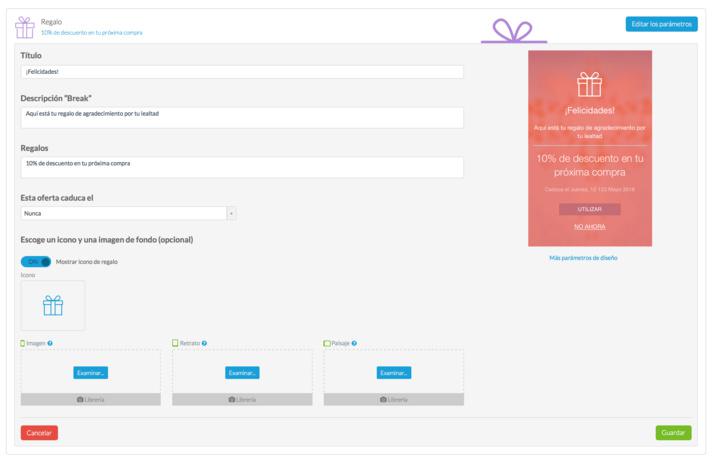
Aquí puedes escoger el regalo que ofrecerás a tus clientes una vez hayan completado la tarjeta.
Puedes escoger el título, la descripción, el contenido del regalo y la fecha de caducidad. A la derecha de la pantalla puedes ver los cambios de las modificaciones que estés realizando en el aspecto visual de tu regalo. Haciendo clic en la pestaña "Más parámetros de diseño" se te enviará al menú App donde podrás acceder a todas las opciones de personalización.
Por el lado del cliente, podrán canjear el regalo recibido directamente o guardarlo para más tarde.
Puedes escoger el título, la descripción, el contenido del regalo y la fecha de caducidad. A la derecha de la pantalla puedes ver los cambios de las modificaciones que estés realizando en el aspecto visual de tu regalo. Haciendo clic en la pestaña "Más parámetros de diseño" se te enviará al menú App donde podrás acceder a todas las opciones de personalización.
Por el lado del cliente, podrán canjear el regalo recibido directamente o guardarlo para más tarde.
4. Ofrecer recompensas
Además de los regalos recibidos una vez la carta de fidelidad se haya completada, tienes la posibilidad de enviar recompensas a vuestros clientes para poder mostrarles tu agradecimiento y transformarlos en clientes fieles.
Para añadirlos simplemente tienes que ir al menú Negocios > Fidelización > Recompensas.
Aquí encontrarás la lista de recompensas propuestas a tus clientes. Las recompensas pueden ser automáticos o puntuales.
Para añadirlos simplemente tienes que ir al menú Negocios > Fidelización > Recompensas.
Aquí encontrarás la lista de recompensas propuestas a tus clientes. Las recompensas pueden ser automáticos o puntuales.
5. Analiza las estadísticas
En el menú Negocios > Fidelización > Estadísticas tendrás acceso a los datos que te permitirán analizar el comportamiento de tu programa fidelidad, y el retorno de la inversión.
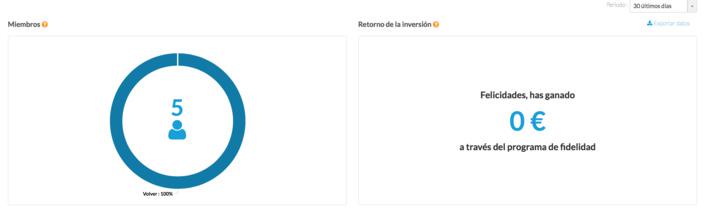
- Repartición de usuarios recurrentes y nuevos
Los usuarios son considerados como recurrentes si se han contactado en la app más de una vez.
- Estimación de ganancias
Se calcula en función del valor de un punto asignado en la primera pestaña durante el proceso de creación de la tarjeta de fidelidad. Este valor aproximativo daría una visión general de la rentabilidad del programa fidelidad.
Los usuarios son considerados como recurrentes si se han contactado en la app más de una vez.
- Estimación de ganancias
Se calcula en función del valor de un punto asignado en la primera pestaña durante el proceso de creación de la tarjeta de fidelidad. Este valor aproximativo daría una visión general de la rentabilidad del programa fidelidad.
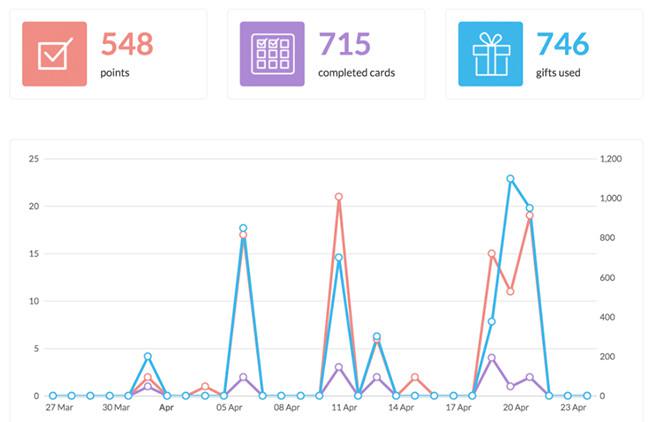
- Estadísticas relativas a la carta de fidelidad
Dentro de la parte dedicada a la tarjeta de fidelidad, puedes encontrar la información relativa al número de puntos calidades, el número de tarjetas completadas, el número de regalos utilizados por tus clientes, y una gráfica que os indicará la evolución de las cifras en función del período.
Dentro de la parte dedicada a la tarjeta de fidelidad, puedes encontrar la información relativa al número de puntos calidades, el número de tarjetas completadas, el número de regalos utilizados por tus clientes, y una gráfica que os indicará la evolución de las cifras en función del período.

